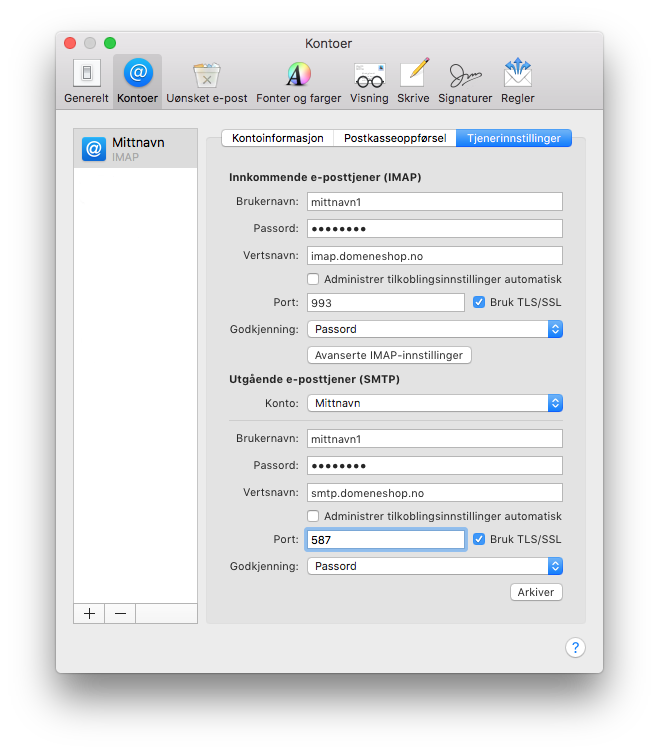Sådan opsætter du en ny IMAP-e-mail-konto i Mail til alle nyere versioner af macOS.
Før du begynder, skal du notere e-mail-adressen, brugernavnet og adgangskoden til den konto, der skal konfigureres. Dette kan du finde i kontrolpanelet på http://www.domaeneshop.dk/login , eller du kan få det hos din systemadministrator, hvis ikke du er den, der administrerer det domæne, som e-mailadressen ligger under.
Start Mail-programmet. Hvis det er første gang, du starter Mail, bliver du bedt om at oprette en ny e-mail-konto, ellers tryk Mail ? Tilføj konto i menulinjen øverst.
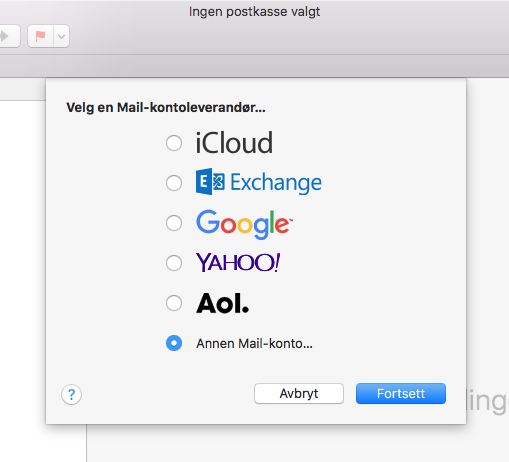
Indtast dit navn, e-mailadresse og adgangskode til din konto og klik på "Log ind"
BEMÆRK: Du vil stadig modtage en fejlmeddelelse om "Kan ikke bekræfte kontonavn eller adgangskode her", fortsæt til næste trin.
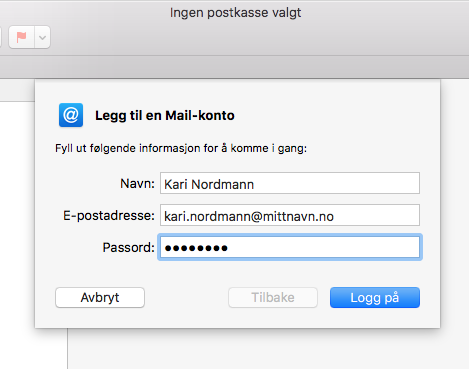
Indtast dit brugernavn, indgående mailserver (imap.domeneshop.no) og udgående mailserver (smtp.domeneshop.no), og klik på "Log ind" igen.
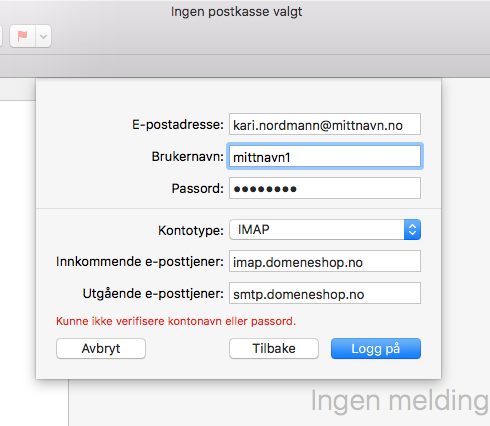
Fjern markeringen i "Noter", når den spørger, hvilke programmer kontoen skal bruges til
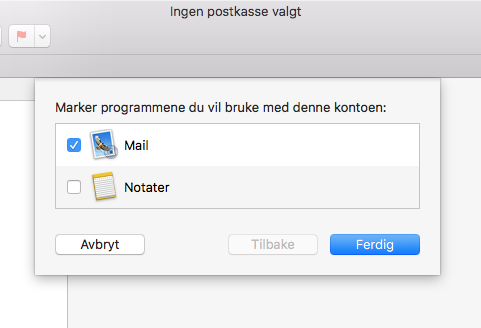
Apple Mail skulle nu være konfigureret til at sende og modtage e-mail!
Visse ændringer af indstillinger i Apple Mail træder først i kraft næste gang programmet startes. Ved ændring af indstillinger kan det derfor være en god idé at lukke programmet helt og starte det igen, for at de nye indstillinger træder i kraft.
Problemer med at sendeHvis du ikke kan sende e-mail, kan du tjekke, om du har indtastet de rigtige indstillinger for udgående e-mail.
Åbn Apple Mail, klik på "Mail" øverst til venstre ved siden af æblet, og klik derefter på "Indstillinger"
Gå til "Konti" og marker den relevante konto i listen til venstre
Klik på "Serverindstillinger" for at få et overblik over indgående og udgående e-mail-servere
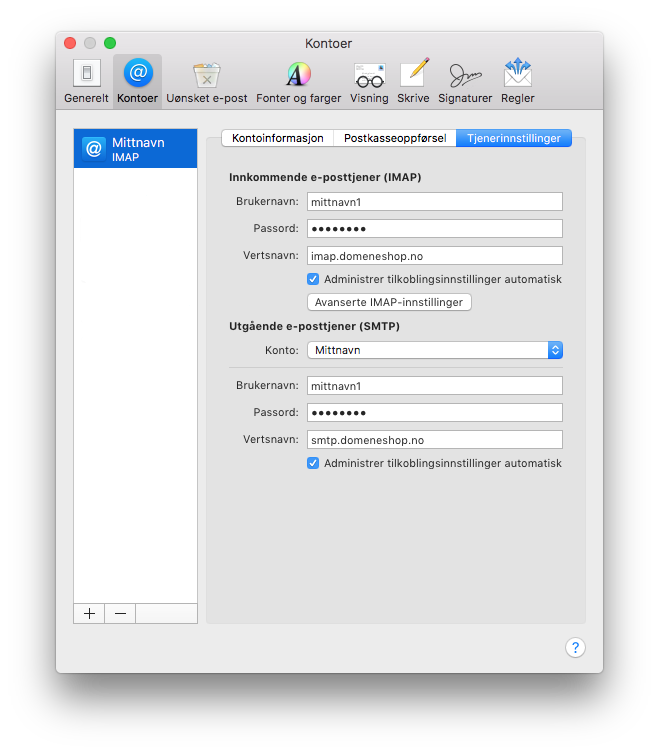
Fjern markeringen i "Administrer forbindelsesindstillinger automatisk" for "Server til udgående post (SMTP)", og kontroller, at dine indstillinger matcher dem på billedet nedenfor.